効果的な DLL 修復ツールを使用することをお勧めします
- このエラーは、システム ファイルの破損または欠落、マルウェア感染、ハードウェア障害、ドライバーの競合、互換性のないソフトウェアなど、複数の要因によって発生する可能性があります。
- これは多くの場合、適切な許可なしに Windows コンピュータ上のプログラムまたはアプリケーションにアクセスしようとしていることを意味します。
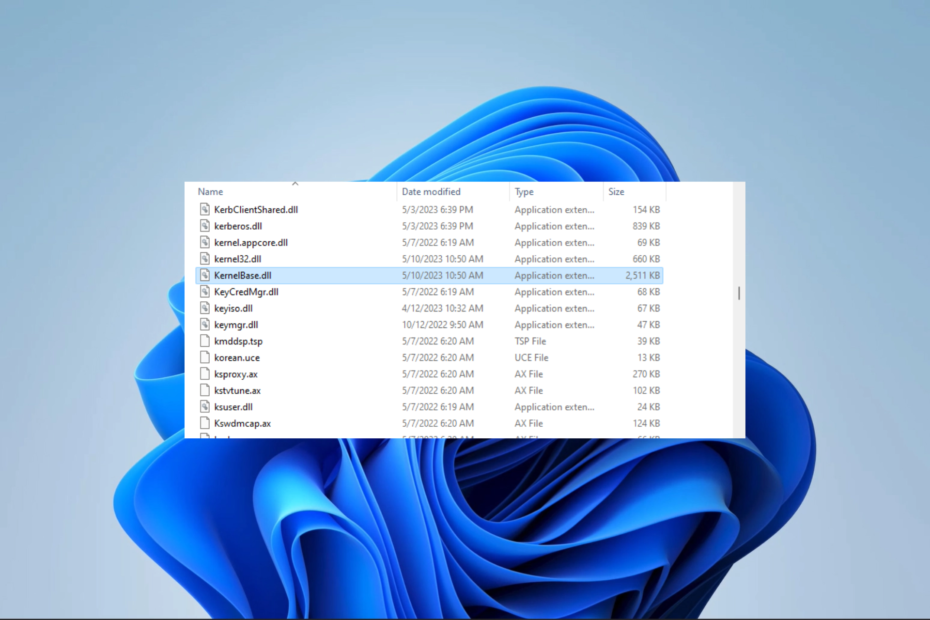
バツダウンロードファイルをクリックしてインストールします
- Fortectをダウンロードしてインストールする あなたのPC上で。
- ツールを起動して、 スキャンを開始する PC の問題の原因となっている可能性のある DLL ファイルを見つけます。
- を右クリックします 修理を開始する 壊れた DLL を動作するバージョンに置き換えます。
- Fortect は次によってダウンロードされました 0 今月の読者様。
通知でエラーが発生した場合 障害が発生しているモジュール名 KernelBase.dll、さまざまなシステム機能を管理する重要な Windows ファイルに問題があることを示している可能性があります。 このエラーは、オペレーティング システムまたは現在のソフトウェアに問題があることを示唆している可能性があります。
したがって、このガイドでは、考えられる原因と推奨される解決策をいくつか紹介します。
障害のあるモジュール名 KernelBase.dll エラーが発生するのはなぜですか?
- システムファイルが破損または欠落している – kernelbase.dll ファイルは、Windows がプログラムをロードして実行するために使用する重要なシステム ファイルです。 これなら ファイルが壊れているか見つからない、「モジュール名 Kernelbase.dll の障害」エラーが発生する可能性があります。
- ハードウェア障害 – コンピュータのハードウェアが故障すると、プログラムのロードと動作に問題が発生する可能性があります。
- 互換性のないソフトウェア – 場合によっては、新しいプログラムまたはゲームを最近インストールした場合、お使いのコンピューターと互換性がなく、エラーが発生する可能性があります。
- アカウントの破損 – 操作に使用するユーザー アカウントが破損している場合、エラーが発生する可能性があります。
障害のあるモジュール名 KernelBase dll を修正するにはどうすればよいですか?
さらにトラブルシューティングを行う前に、次の回避策を実行することをお勧めします。
- 最近のアプリをアンインストールする 新しくインストールされたソフトウェアがコンピュータと互換性がなく、エラーが発生する可能性があるためです。
- 障害のあるハードウェア コンポーネントを交換します。
- マシンがプログラムまたはゲームの最小システム要件を満たしていることを確認してください。
ただし、回避策を行っても問題が解決しない場合は、より詳細な解決策に進む必要があります。
DLL にエラーがある場合、または DLL が欠落している場合は、いくつかの専用ツールを使用して DLL を修復または置き換えることができます。 KernelBase.dll などの Microsoft ネイティブ ファイルの場合は 100% 修正できるため、このソリューションをお勧めします。
2. .dllを登録する
- プレス ウィンドウズ + R をクリックして「実行」ダイアログを開きます。
- タイプ cmd そして殴る Ctrl + シフト + 入力 高架を開く コマンド・プロンプト.
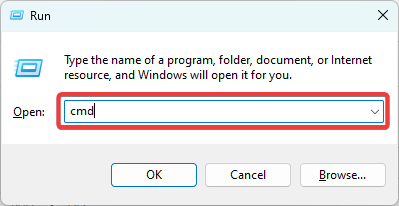
- 以下のスクリプトを入力してヒットします 入力.
regsvr32 カーネルベース.dll
- デバイスを再起動し、障害のあるモジュール名 kernelbase.dll が修正されるかどうかを確認します。
- 修正: Windows Update が AMD を自動的に置き換える可能性がある
- Compname にアクセスできない: 解決する 3 つの方法
- Windows 移行アシスタントが機能しない場合 7 ステップで解決します
- サインイン時のエラー コード: 53003 [2 つの修正方法]
3. 破損したファイルを復元する
- プレス ウィンドウズ + R をクリックして「実行」ダイアログを開きます。
- タイプ cmd そして殴る Ctrl + シフト + 入力 高架を開く コマンド・プロンプト.
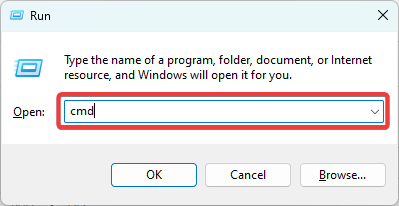
- 以下のスクリプトを入力してヒットします 入力.
sfc /スキャンナウ
- 以下のスクリプトを入力して、 をクリックしてヘルスチェックを実行することもできます。 入力.
dism /online /cleanup-image /restorehealth
- 最後に、エラーが修正されたことを確認します。
4. 新しいユーザーアカウントを作成する
- プレス ウィンドウズ + 私 を開くには 設定 アプリ。
- 左側のペインで、 アカウント そして選択します 他のユーザー右側に.
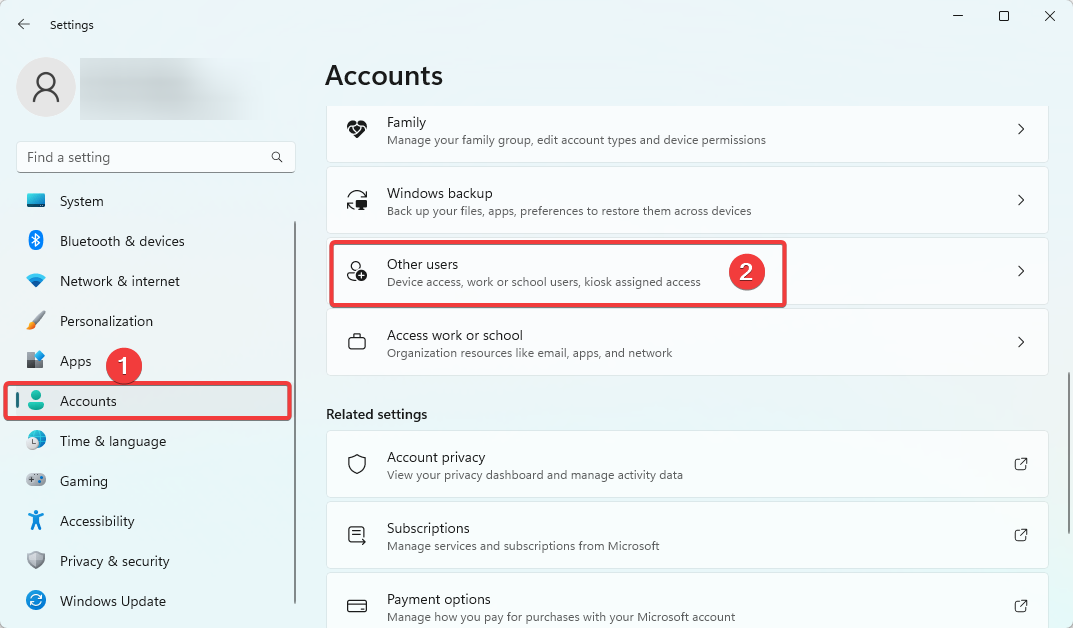
- クリック アカウントを追加する ボタン。

- 選ぶ この人のサインイン情報がありませんを選択し、 Microsoft アカウントを持たないユーザーを追加する 次のページで。
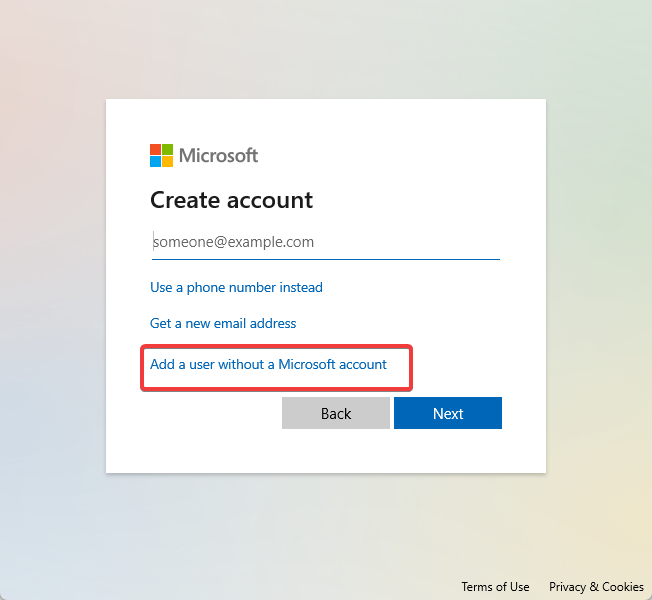
- フォームに記入してヒットしてください 次.
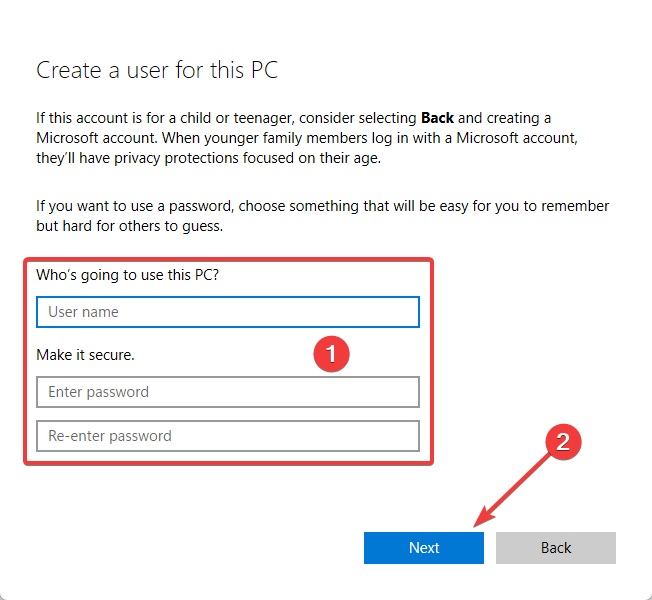
- 右隅にある小さな矢印をクリックして新しく作成したユーザーを展開し、選択します アカウントの種類を変更する.
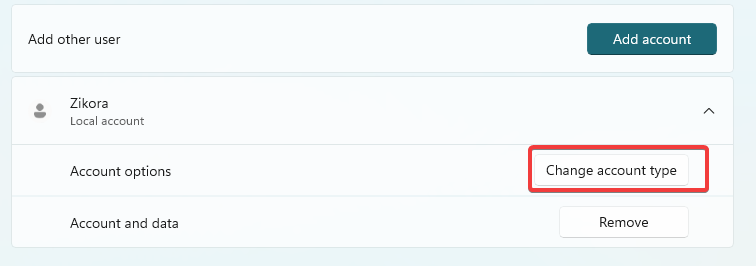
- 選択する 管理者 ドロップダウンからクリックします OK.

- 最後に、エラーを引き起こしたプロセスを再実行し、この解決策によって障害のあるモジュール名 kernelbase.dll が修正されるかどうかを確認します。
ガイドを読む必要があるかもしれません ユーザーアカウントの作成 プロセス中に問題が発生した場合。
障害のあるモジュール名 Kernelbase.dll でアプリがクラッシュするとイライラすることがありますが、適切なトラブルシューティング手順を実行すると、問題を解決してアプリケーションの安定性を回復できます。
このガイドは難易度の高い順に作成されているため、回避策から始めて、後者の解決策に進むことを期待しています。
最後に、読者はあなたにとってどのような解決策が効果的だったかを知りたがっているので、忘れずに以下にコメントしてください。
まだ問題が発生していますか?
スポンサー付き
上記の提案を行っても問題が解決しない場合は、コンピュータでさらに深刻な Windows の問題が発生する可能性があります。 次のようなオールインワン ソリューションを選択することをお勧めします。 フォルテクト 問題を効率的に解決するために。 インストール後は、 表示&修正 ボタンを押してから 修復を開始します。


